Heim >Computer-Tutorials >Browser >Schritte zum Zurücksetzen von Google Chrome auf den Originalzustand
Schritte zum Zurücksetzen von Google Chrome auf den Originalzustand
- WBOYWBOYWBOYWBOYWBOYWBOYWBOYWBOYWBOYWBOYWBOYWBOYWBnach vorne
- 2024-01-04 12:19:502032Durchsuche
Wie setze ich Google Chrome auf die Werkseinstellungen zurück? Wenn Sie glauben, dass Ihr Google Chrome hängen bleibt, können Sie das Problem lösen, indem Sie den Cache leeren, die Konfiguration ändern oder ihn zurücksetzen. Wenn Sie das Problem der Verzögerungen bei Google Chrome vollständig lösen möchten, ist das Zurücksetzen von Google Chrome die bequemste Möglichkeit. Heute stellt der Herausgeber die Schritte zum Zurücksetzen von Google Chrome vor. Benutzer, die Google Chrome auf die Werkseinstellungen zurücksetzen müssen, können vorbeikommen und es lesen.

Einführung in die Schritte zum Zurücksetzen von Google Chrome
1 Zuerst müssen wir auf das Symbol [drei Punkte] in der oberen rechten Ecke der Google Chrome-Hauptseite klicken.
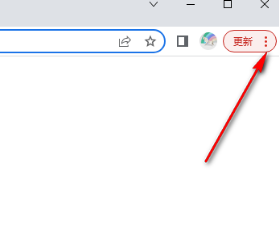
2. Dann erscheint auf der rechten Seite eine Menüoption. Zum Aufrufen müssen wir auf die Option [Einstellungen] klicken.
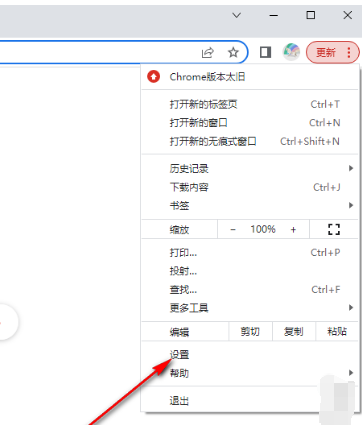
3. Wenn wir die Einstellungsseite aufrufen, klicken Sie links auf die Optionsschaltfläche [Erweitert] und dann in den erweiterten Optionen auf die Option [Zurücksetzen und bereinigen].
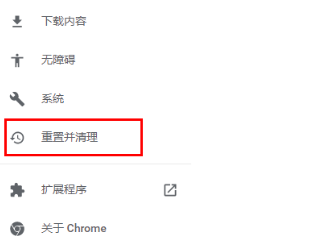
4. Dann gibt es auf der rechten Seite Optionen zum Zurücksetzen und Bereinigen. Wir wählen [Einstellungen auf die ursprünglichen Standardeinstellungen zurücksetzen] und klicken zum Aufrufen.
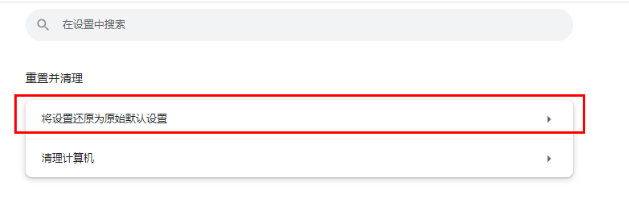
5. Zu diesem Zeitpunkt wird auf der Seite ein Fenster mit der Aufforderung angezeigt, die Einstellungen zurückzusetzen. Klicken Sie einfach auf die Schaltfläche [Einstellungen zurücksetzen].
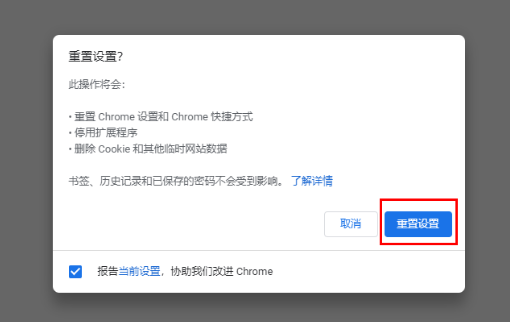
Das obige ist der detaillierte Inhalt vonSchritte zum Zurücksetzen von Google Chrome auf den Originalzustand. Für weitere Informationen folgen Sie bitte anderen verwandten Artikeln auf der PHP chinesischen Website!
In Verbindung stehende Artikel
Mehr sehen- So optimieren Sie Google Chrome, um Speicherplatz zu sparen
- So verwenden Sie die Website-Sicherheitsüberprüfungsfunktion von Google Chrome
- Eine einfache Möglichkeit, Webseitentöne in Google Chrome zu deaktivieren
- Tipps und Methoden zur Optimierung der Download-Geschwindigkeit von Google Chrome
- So lösen Sie das Problem, dass die Home-Schaltfläche von Google Chrome nicht gefunden wird

